Ubuntu 云服务器部署 Jupyter notebook
文章目录
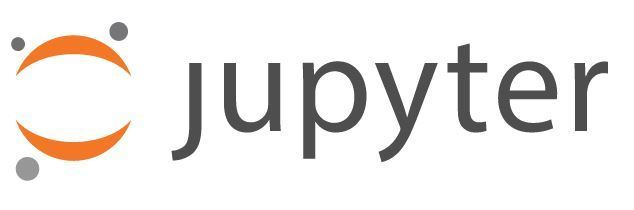
一. Jupyter notebook 简介
Jupyter Notebook(此前被称为 IPython notebook)是一个交互式笔记本,支持运行多种语言。不过我们主要是用来做 Python 相关的内容。
Jupyter Notebook 的本质是一个 Web 应用程序,便于创建和共享文学化程序文档,支持实时代码,数学方程,可视化和 markdown。 用途包括:数据清理和转换,数值模拟,统计建模,机器学习等等。
二. Jupyter notebook 安装与部署
本文介绍的是在 ubuntu 云服务器上安装与部署 jupyter notebook 服务,从而使得有网络的地方都可以使用云端的 jupyter notebook。
1. 安装 Python3 与 Jupyter notebook
在 Ubuntu 中使用以下指令安装 Python3。在安装了 Python3 之后使用 pip3 安装 jupyter notebook。
sudo apt-get install python3
pip3 install jupyter notebook
2. 配置 jupyter notebook
使用以下指令生成 jupyther 配置文件。注意,jupyter 的配置文件是 .py 类型的。
$ jupyter notebook --generate-config
使用以下指令编辑 jupyter 配置文件。
$ vim ~/.jupyter/jupyter_notebook_config.py
在配置文件末尾加上一系列的配置。
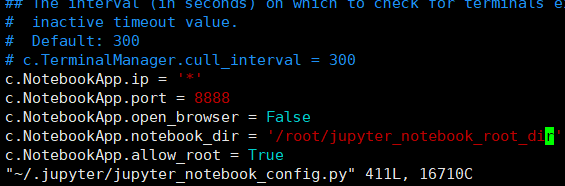
-
c.NotebookApp.ip = '*'
设置允许访问 jupyter notebook 的 ip。“*” 设置为为任意主机可访问。
*c.NotebookApp.port = 8888设置 jupyter notebook 服务端口。8888 本来就是 jupyter notebook 的默认端口。
*c.NotebookApp.open_browser = False如果该属性设置为 False,你将无法在本机使用浏览器访问 jupyter notebook。-
c.NotebookApp.notebook_dir ='/root/jupyter_projects'这里是设置 jupyter notebook 的根目录,若不设置将默认root的根目录。
jupyter notebook 的根目录相当于其工作目录,如下图。

-
-
c.NotebookApp.allow_root = Truejupyter notebook 默认情况下无法由 root 用户启动。通过设置该属性为 True 则可以使用 root 用户启动 jupyter notebook。
3. 准备网络
上述配置中设置什么端口,就把防火墙的什么端口打开。并且在云服务器控制台的安全组中配置规则,开放端口。
当然你也可以直接把端口都开了,防火墙关了,不过这样会不安全,谨慎考虑。
4. 开启 jupyter notebook 服务
$ jupyter notebook
如图,把 jupyter notebook 给开了

注意
这里只是方便说明如何安装 jupyter notebook 才这样启动。这样启动 jupyter notebook 会导致当关闭终端连接时 jupyter notebook 服务进程终止。如果想 jupyter notebook 在安装配置好后持续的运行,得使用
nohup jupyter notebook &指令使其在后台运行。
5. 远程访问 jupyter notebook 服务
在自己的电脑浏览器上输入云服务器的公网 ip 和端口(如果有解析好的域名,就用域名访问),访问 jupyter notebook。会要求输入密码。
而下方则提示重设密码。重设密码需要使用 token 值。token 值在后台终端上显示的 jupyter URL 中有显示。
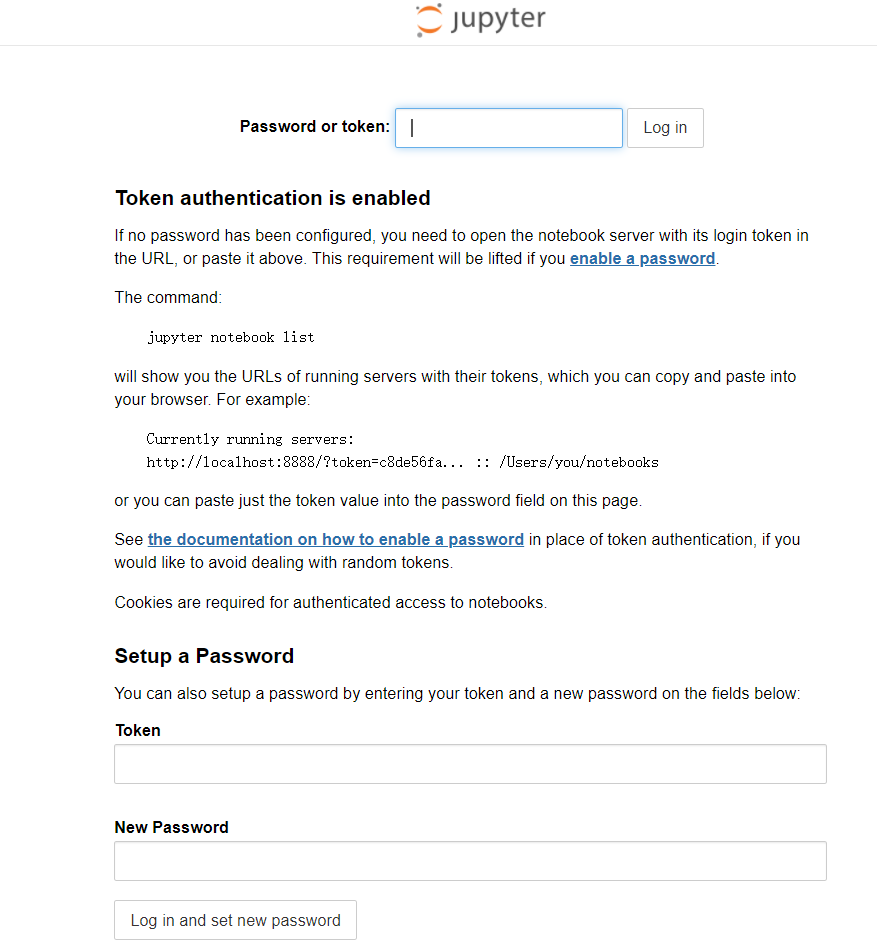
如下图为后台终端,我把我的 token 值打码了。将 token 的值输入到上图中的 Token 字段,就可以重设新密码了。此后就可以使用密码登录。当然你也可以每次都用 token 值直接登录(不推荐)。
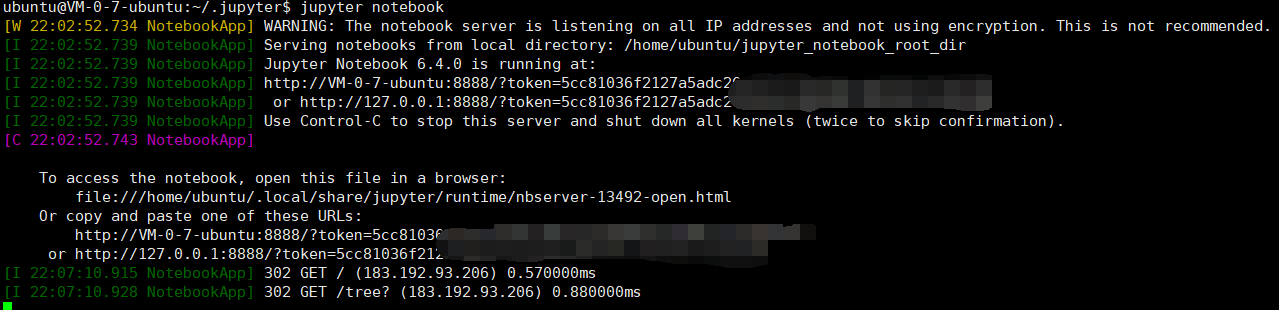
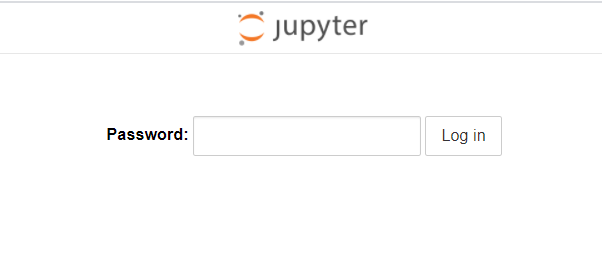
三. 测试 Python3 “Hello World”
在根目录的右侧的 New 下拉列表中选中 Python3,然后就可以进行代码书写了。

简单写了一个测试。可见 markdown 可被翻译,Python3 也可运行。(注意在 cell 中必须 Shift+Enter 才能运行)。
更多 Jupyter notebook 使用细节请读者自行学习。
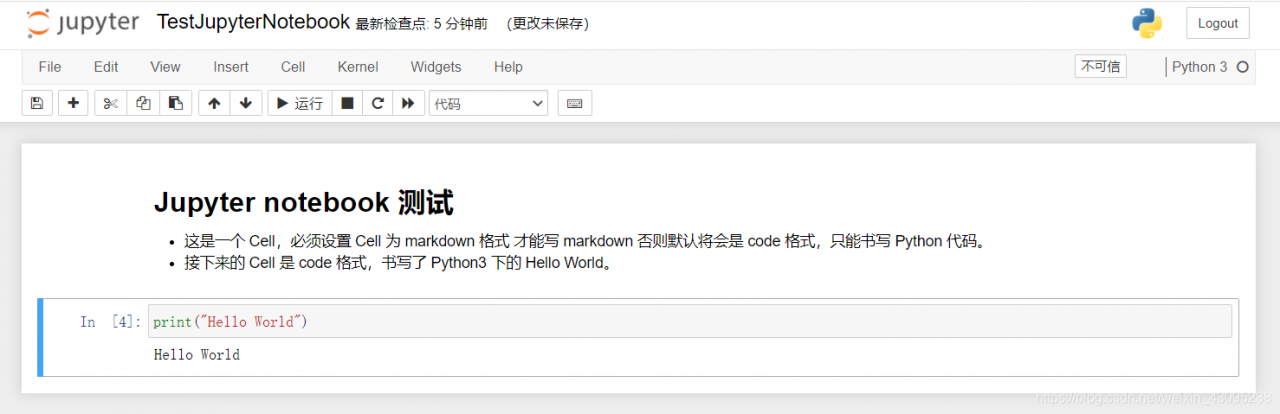
提示
Jupyter notebook 的 Python3 运行内核在服务器上。所以如果你在 Jupyter notebook 中想用的包出错显示找不到时,你得到服务器上
pip3 install来下载安装所需的包。
文章内容来自个人学习总结
欢迎指出本文中存在的问题
未经本人同意禁止转载,不得用于商业用途